Kiểm tra lại Expert Advisors
Bản ghi Video
Kiểm tra lại Expert Advisors
Quy trình Kiểm tra lại Forex Expert Advisors sẽ được thực hiện để xác định liệu một chiến lược giao dịch sẽ được thực hiện như thế nào trong một khoảng thời gian cụ thể. Từ kết quả kiểm tra lại, bạn có thể phân tích tỷ suất sinh lời và tỷ lệ rủi ro của Expert Advisor.
Để kiểm tra lại Expert Advisors, hãy mở Trung tâm Lịch sử bằng cách nhấn vào Công cụ, sau đó chọn Trung tâm Lịch sử. Ngoài ra, chỉ cần nhấn F2 trên bàn phím của bạn.
Nhấn đúp vào cặp biểu đồ trên cột bên trái mà bạn dự định kiểm tra lại.
Một danh sách các khung thời gian sẽ xuất hiện. Nhấn đúp vào khung thời gian để tải dữ liệu lịch sử giao dịch cho khoảng thời gian đó. Sau đó, nhấn vào nút Tải xuống ở phía bên trái của cửa sổ,
Bạn có thể nhận được thông báo Cảnh báo Tải xuống - nhấn OK để tiếp tục. Trung tâm Lịch sử sẽ bắt đầu tải xuống. Lặp lại quy trình này cho mọi khung thời gian khác và cặp biểu đồ mà bạn dự định kiểm tra.
Sau khi bạn đã tải xuống dữ liệu lịch sử giao dịch, hãy đóng cửa sổ Trung tâm Lịch sử và sau đó mở Trình kiểm tra Chiến lược, bằng cách nhấn vào menu Xem và chọn Trình kiểm tra Chiến lược. Hoặc, nhấn Ctrl+R trên bàn phím của bạn.
Chọn Chuyên gia Tư vấn, Biểu tượng, Khung thời gian và Mô hình của bạn, chọn mô hình «Every tick» để biết kết quả chính xác nhất.
Sau đó, nhấn vào nút Bắt đầu để bắt đầu kiểm tra lại.
Trong tab Kết quả trên cửa sổ Trình kiểm tra, bạn sẽ thấy các giao dịch đã được mở bởi chuyên gia tư vấn trong khung thời gian cụ thể.
Tab Biểu đồ sẽ hiển thị cho bạn thông tin đồ họa về hiệu suất của Expert Advisor.
Và trên tab Báo cáo, bạn có thể xem số liệu thống kê chi tiết.
Trên tab Nhật ký, có tất cả các hoạt động mà MT4 đã có hồ sơ.
Tính năng Tối ưu hóa trong Trình kiểm tra Chiến lược sẽ cho phép bạn kiểm tra kết hợp các cài đặt EA để giúp bạn tìm kiếm những tham số có lợi nhất.
Để thực hiện tối ưu hóa, nhấn vào nút Cấu hình Chuyên gia. Chọn cài đặt Kiểm tra, Nhập dữ liệu hoặc Tối ưu hóa mà bạn muốn điều chỉnh. Sau đó nhấn OK.
Trên tab Dữ liệu Đầu vào, có 3 cột quan trọng:
Quy trình Kiểm tra lại Forex Expert Advisors sẽ được thực hiện để xác định liệu một chiến lược giao dịch sẽ được thực hiện như thế nào trong một khoảng thời gian cụ thể. Từ kết quả kiểm tra lại, bạn có thể phân tích tỷ suất sinh lời và tỷ lệ rủi ro của Expert Advisor.
Để kiểm tra lại Expert Advisors, hãy mở Trung tâm Lịch sử bằng cách nhấn vào Công cụ, sau đó chọn Trung tâm Lịch sử. Ngoài ra, chỉ cần nhấn F2 trên bàn phím của bạn.
Nhấn đúp vào cặp biểu đồ trên cột bên trái mà bạn dự định kiểm tra lại.
Một danh sách các khung thời gian sẽ xuất hiện. Nhấn đúp vào khung thời gian để tải dữ liệu lịch sử giao dịch cho khoảng thời gian đó. Sau đó, nhấn vào nút Tải xuống ở phía bên trái của cửa sổ,
Bạn có thể nhận được thông báo Cảnh báo Tải xuống - nhấn OK để tiếp tục. Trung tâm Lịch sử sẽ bắt đầu tải xuống. Lặp lại quy trình này cho mọi khung thời gian khác và cặp biểu đồ mà bạn dự định kiểm tra.
Sau khi bạn đã tải xuống dữ liệu lịch sử giao dịch, hãy đóng cửa sổ Trung tâm Lịch sử và sau đó mở Trình kiểm tra Chiến lược, bằng cách nhấn vào menu Xem và chọn Trình kiểm tra Chiến lược. Hoặc, nhấn Ctrl+R trên bàn phím của bạn.
Chọn Chuyên gia Tư vấn, Biểu tượng, Khung thời gian và Mô hình của bạn, chọn mô hình «Every tick» để biết kết quả chính xác nhất.
Sau đó, nhấn vào nút Bắt đầu để bắt đầu kiểm tra lại.
Trong tab Kết quả trên cửa sổ Trình kiểm tra, bạn sẽ thấy các giao dịch đã được mở bởi chuyên gia tư vấn trong khung thời gian cụ thể.
Tab Biểu đồ sẽ hiển thị cho bạn thông tin đồ họa về hiệu suất của Expert Advisor.
Và trên tab Báo cáo, bạn có thể xem số liệu thống kê chi tiết.
Trên tab Nhật ký, có tất cả các hoạt động mà MT4 đã có hồ sơ.
Tính năng Tối ưu hóa trong Trình kiểm tra Chiến lược sẽ cho phép bạn kiểm tra kết hợp các cài đặt EA để giúp bạn tìm kiếm những tham số có lợi nhất.
Để thực hiện tối ưu hóa, nhấn vào nút Cấu hình Chuyên gia. Chọn cài đặt Kiểm tra, Nhập dữ liệu hoặc Tối ưu hóa mà bạn muốn điều chỉnh. Sau đó nhấn OK.
Trên tab Dữ liệu Đầu vào, có 3 cột quan trọng:
- "Start" là giá trị thiết đặt chỉ số thấp nhất.
- "Stop" là giá trị thiết đặt chỉ số cao nhất.
- "Step" là mức chênh lệch mà bạn muốn giữa giá trị thấp nhất và giá trị cao nhất.